Buat Hotkey untuk Mengubah saiz Windows ke Saiz Tertentu dengan AutoHotkey
Oleh kerana saya menghabiskan sejumlah besar masa saya menguji aplikasi, mengambil tangkapan skrin, dan melakukan pembangunan web, saya sentiasa perlu mengubah saiz tingkap ke pelbagai saiz-jadi saya telah menyusun fungsi AutoHotkey yang melakukannya untuk saya.
Kami akan menganggap bahawa anda telah memuat turun dan memasang AutoHotkey, dan anda mempunyai beberapa jenis idea bagaimana ia berfungsi. Jika tidak, anda mungkin mahu membaca tutorial mereka.
Senario ini
Berikut adalah contoh video yang menunjukkan skrip dalam tindakan, jadi anda boleh memahami apa yang akan kami buat hari ini. Idea asas ialah kita mengubah saiz tingkap ke dimensi tertentu, atau hanya saiz semula dengan lebar atau ketinggian manakala meninggalkan yang lain sama.
Buat Skrip AutoHotkey
Anda akan dapat memulakan dengan membuat skrip AutoHotkey kosong dan memasukkan kod berikut ke dalamnya. Ini adalah fungsi yang akan kami gunakan untuk mengubah saiz tetingkap dengan beberapa definisi kunci yang lebih panas di kemudian hari. Anda boleh, tentu saja, meletakkan fungsi ini ke dalam skrip sedia ada anda juga.
ResizeWin (Lebar = 0, Tinggi = 0)
WinGetPos, X, Y, W, H, A
Jika% Lebar% = 0
Lebar: = WJika% Ketinggian% = 0
Tinggi: = HWinMove, A ,,% X%,% Y%,% Lebar%,% Ketinggian%
"A" dalam skrip bermakna ia akan berfungsi pada tetingkap aktif-anda boleh menggantikannya dengan tajuk tetingkap tertentu jika anda mahu. Anda akan perhatikan baris pertama dalam fungsi merebut lebar / ketinggian semasa dan kedudukan X / Y, yang kemudiannya digunakan dalam skrip dalam kes lebar / ketinggian tidak ditetapkan, dan untuk meninggalkan kedudukan X / Y semasa pada skrin di tempat yang sama.
Ubah saiz Window kepada Lebar / Ketinggian Spesifik
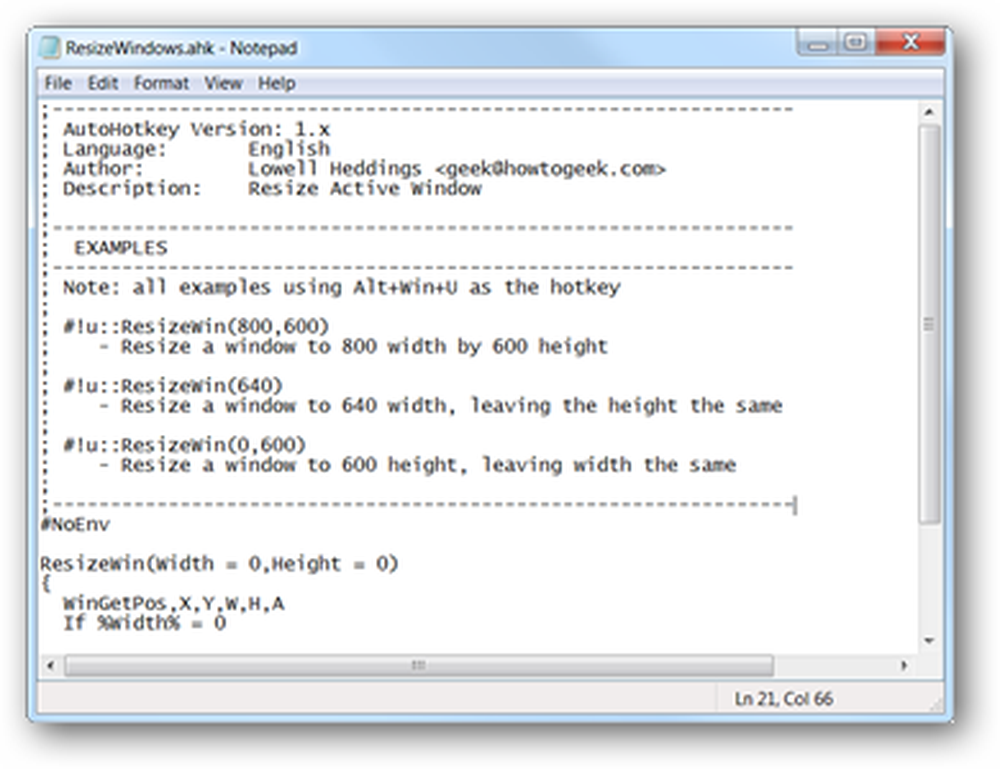
Ini mungkin merupakan fungsi yang paling berguna untuk pemaju web, yang mungkin ingin mengubah saiz pelayar ke dimensi tertentu untuk menguji reka bentuk halaman. Pasti, terdapat banyak aplikasi dan plugin pelayar yang melakukan perkara yang sama, tetapi jika anda pengguna AutoHotkey yang anda perlukan adalah beberapa baris tambahan kod untuk menghapuskan semua overhead.
Untuk mengubah saiz ke lebar dan ketinggian tertentu, anda perlu menggunakan fungsi seperti ini:
ResizeWin (lebar, ketinggian)
Anda kemudiannya boleh memberikannya kepada hotkey, dalam kes ini kita akan menggunakan Win + Alt + U sebagai hotkey untuk mengubah saiz tetingkap aktif semasa hingga 800 × 600.
#! u :: ResizeWin (800,600)
Ubah saiz Window kepada Lebar Tertentu
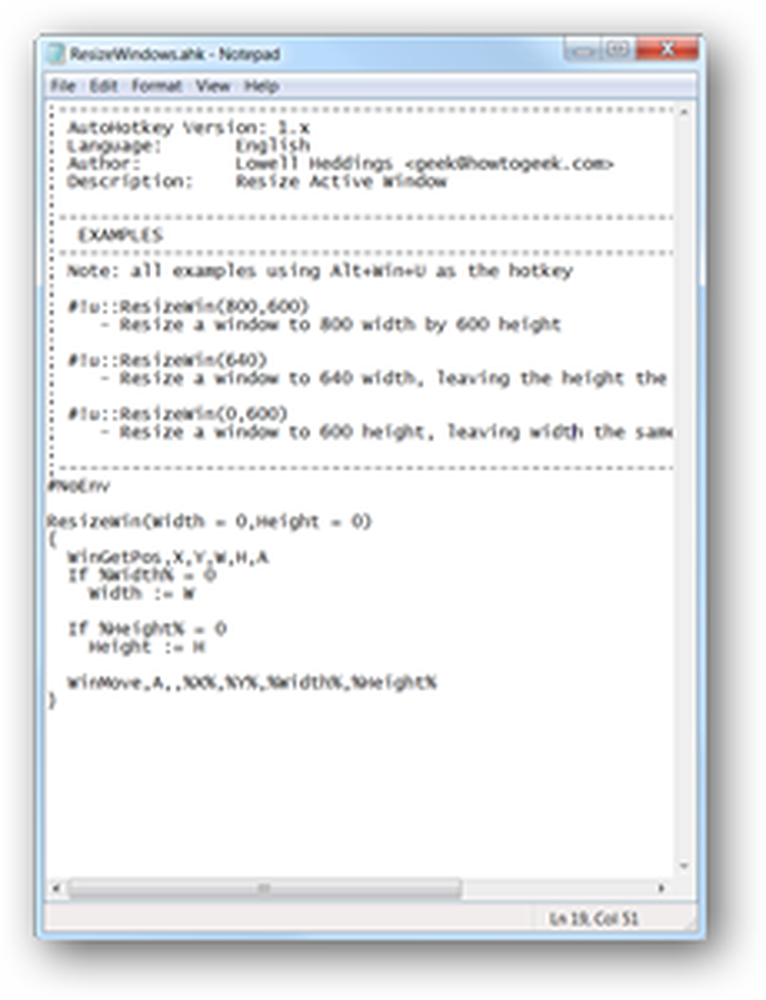
Anda juga boleh meninggalkan parameter ketinggian apabila memanggil fungsi untuk mengubah saiz lebar tetingkap tetapi tidak ketinggian. Ini mungkin kurang bermanfaat, tetapi saya dapati ia berfungsi dengan baik apabila anda mempunyai skrin yang sangat besar dan ingin mengubah saiz beberapa tingkap agar bersesuaian di skrin.
Sebagai contoh, baris ini akan menetapkan kekunci hotkey Win + Alt + U untuk mengubah saiz tetingkap ke 640 piksel lebar dan biarkan ketinggian yang sama:
#! u :: ResizeWin (640)
Ubah saiz Window kepada ketinggian khusus
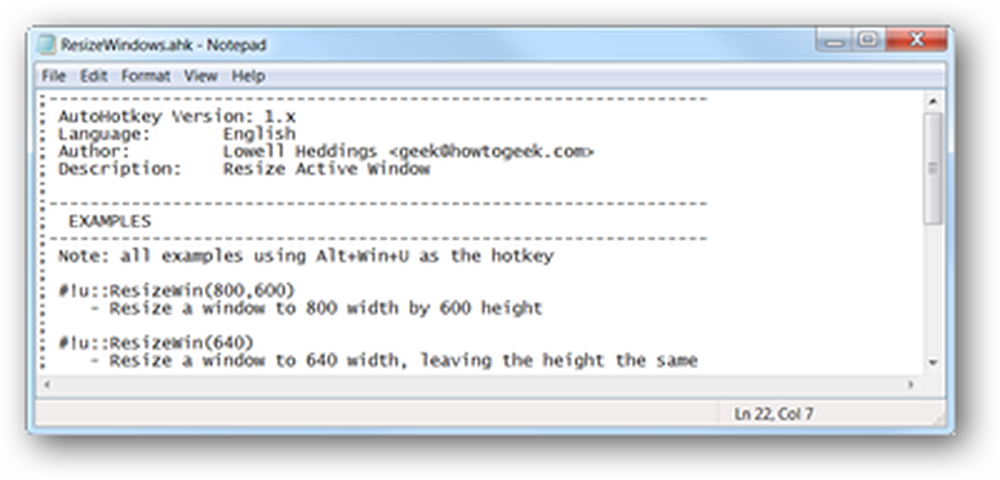
Untuk mengubah saiz tetingkap ke ketinggian tertentu sambil meninggalkan lebar yang sama, hanya lulus 0 sebagai parameter ketinggian. Sebagai contoh, untuk mengubah saiz tetingkap semasa hingga 400 piksel apabila anda menekan Win + Alt + U, anda akan menggunakan baris ini:
#! u :: ResizeWin (0,400)
Ini adalah fungsi yang berguna yang boleh anda masukkan ke dalam skrip AutoHotkey anda-walaupun anda tidak memerlukannya sekarang, ini mungkin berguna untuk dijimatkan kemudian. Kami juga mempunyai versi skrip yang boleh dimuat turun di sini:
Muat turun ResizeWindows AutoHotkey Script dari howtogeek.com



